Главная страница Flow Monitor
Страница источников Flow Monitor содержит сводку текущего использования и состояния источников Flow Monitor, а также является главной страницей подключаемого модуля Flow Monitor. В правой и левой панели содержимого отображаются различные типы данных, Источники потока слева, подробности источника и интерфейса - справа. Щелкните Flow Monitor > Источники потока, чтобы открыть экран «Источники потока Flow Monitor».
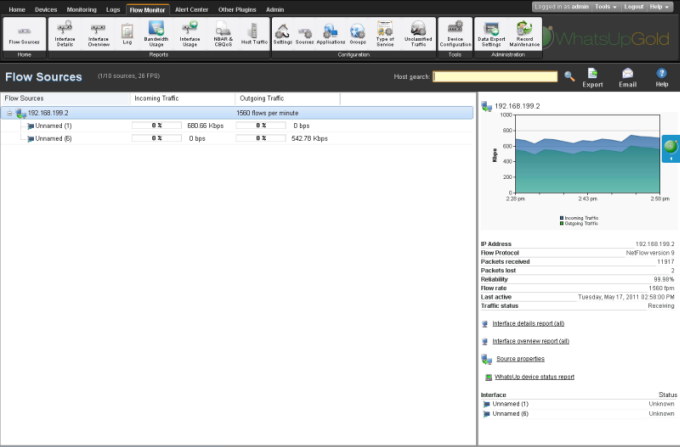
Источники Flow Monitor
В левой панели страницы находятся все наблюдаемые источники и интерфейсы, связанные с каждым источником.
В заголовке окна Источники потоков отображается количество лицензированных источников и общие доступные лицензии, а также общее количество потоков в секунду, которые получают все лицензированные источники. Например, следующее (2/10 источников, 65 п/с) указывает на наличие 2 лицензированных источников из 10, и 65 потоков в секунду, получаемых всеми источниками.
- Источники потока. Маршрутизаторы и коммуникаторы, настроенные на отправку данных потока в Flow Monitor и включенные в Flow Monitor, приведены в этом столбце. В списке источники организованы на верхнем уровне. Связанные интерфейсы для каждого источника находятся под именем источника. Используйте кнопки
 свернуть и
свернуть и  развернуть для отображения или скрывания интерфейсов источника. Для каждого источника отображается количество потоков в минуту (п/м) для устройств Flow, и образцов в минуту (о/м) для устройств sFlow, созданных всеми интерфейсами на выбранном источнике за последний период. При выборе источника в списке Источники потока, его общий трафик отображается в правой панели, вместе со всей остальной информацией по источнику.
развернуть для отображения или скрывания интерфейсов источника. Для каждого источника отображается количество потоков в минуту (п/м) для устройств Flow, и образцов в минуту (о/м) для устройств sFlow, созданных всеми интерфейсами на выбранном источнике за последний период. При выборе источника в списке Источники потока, его общий трафик отображается в правой панели, вместе со всей остальной информацией по источнику.<Примечание> Интерфейсы могут быть скрытыми; если интерфейс в данном отчете панели, проверьте его скрытие в диалоговом окне Интерфейс потока.
<Совет> Если не видно источник, который необходимо наблюдать, сначала перейдите в диалоговое окно Источники потока для настройки параметров источника. Если до сих пор не видно маршрутизатора в списке, проверьте, что маршрутизатор настроен на отправку данных потока. Дополнительную информацию см. в Настройка источников Flow Monitor или Настройка источников sFlow.
- Источники SNMP. Источники SNMP - это источники потока, созданные с целью сбора статистики NBAR и CBQoS от устройства, с использованием опроса SNMP вместо данных потока. Источники SNMP подобны обычным источникам потока. Для информации по созданию источника SNMP, см. Создание источника потока.
- Сводные источники. Сводные источники - это отдельные интерфейсы, существующие на одном или более источниках потока, собранные в одну логическую группу, которая рассматривается как отдельный источник в целях отчетности. Такие источники отображаются в виде папок в Источниках потока. Для информации по созданию сводного источника, см. Создание сводного источника.
- Входящий трафик интерфейса. Входящий трафик отображается в отчете в виде процента использования от скорости интерфейса, и количества входящих байт в секунду (б/с) на основании последнего трафика для поступления в интерфейс.
- Исходящий трафик интерфейса. Исходящий трафик отображается в отчете в виде процента использования от скорости интерфейса, и количества исходящих байт в секунду (б/с) на основании последнего трафика для выхода из интерфейса.
Подробности источника и интерфейса
В правой стороне страницы содержится подробная информация по выбранному источнику или интерфейсу.
<Примечание> Если на этом этапе источники потока не включены, в правой части главной страницы Flow Monitor отображается отчет панели Приветствие. Просмотрите этот отчет панели по информации о настройке маршрутизаторов для отправки данных потока и прочей общей информации настройки Flow Monitor.
Подробности источника
Щелкните источник или устройство в списке для просмотра подробностей устройства в правой части Главной страницы.
- IP-адрес. IP-адрес маршрутизатора устройства.
- Протокол потока. Версия Flow или sFlow, которую источник использует при экспорте данных потока.
- Частота выборки. Частота, с которой источник опрашивает данные интерфейса.
<Примечание> Частота выборки отображается только для источников, отправляющих данные выборки NetFlow.
- Получено пакетов. Количество пакетов, получаемых сборщиком от источника с момента запуска службы сборщика.
- Потеряно пакетов. Количество пакетов, отправленных от источника, но не полученных сборщиком с момента запуска службы сборщика.
- Надежность. Процент полученных пакетов относительно потерянных источником с момента запуска службы сборщика.
- Скорость потока. Количество потоков в минуту (п/м), заявленных источником за последний интервал сбора.
- Последний активный. Последнее время получения трафика от источника.
- Состояние трафика. Получает ли Flow Monitor трафик от источника - получает или нет.
<Примечание> Если любой трафик получен за последние 30 минут, состояние трафика отображается как «прием».
Используйте ссылку Свойства источника в нижней части подробностей источника для просмотра диалогового окна Источник потока, а также ссылку Интерфейс для просмотра отчета Подробности интерфейса WhatsUp Gold.
<Примечание> Ссылка на отчет Подробности интерфейса WhatsUp Gold появляется только при мониторинге источника в WhatsUp Gold.
Подробности интерфейса
Щелкните интерфейс устройства источника в списке для просмотра подробностей интерфейса в правой части Главной страницы. Отчет трафика интерфейса для последнего интервала сбора отображается в верхней части подробностей интерфейса.
- Подробности о последних входящих. Последнее время передачи трафика через входящий интерфейс.
- Подробности последних исходящих. Последнее время передачи трафика через исходящий интерфейс.
- Тип интерфейса. Тип интерфейса, например Ethernet CSMA/CD.
- Входящая скорость. Скорость, с которой данные поступают на интерфейс.
- Исходящая скорость. Скорость, с которой данные поступают от интерфейса.
- Состояние. Состояние интерфейса - Активен, Неактивен или Неизвестно.
Используйте ссылки в нижней части подробностей интерфейса для просмотра отчетов Подробности интерфейса и Обзор интерфейса, а также Свойств интерфейса потока.
Экспорт, отправка по электронной почте, установка расписания и управление отчетами
Используйте значок Экспорт![]() в верхней правой части страницы для экспорта отчетов. Используйте значок Электронная почта
в верхней правой части страницы для экспорта отчетов. Используйте значок Электронная почта![]() для отправки отчета по электронной почте или управления отчетами по расписанию. Для получения дополнительной информации, смотрите Использование отчетов по расписанию в Flow Monitor: печать, экспорт и отправка отчетов по электронной почте.
для отправки отчета по электронной почте или управления отчетами по расписанию. Для получения дополнительной информации, смотрите Использование отчетов по расписанию в Flow Monitor: печать, экспорт и отправка отчетов по электронной почте.
Поиск узла
Используйте инструмент поиска узла в верхней правой части страницы для поиска трафика к или от узла или группы узлов.
Для поиска узла:
- Введите критерий поиска, например IP-адрес или имя узла, в поле Поиск узла.
- Щелкните кнопку поиска
 .
. - Если для поиска введено имя узла, открывается диалоговое окно Поиск узла, со списком интерфейсов, где записан трафик к этому узлу. Можно использовать параметры поиска в диалоговом окне Поиск узла для дальнейшей конкретизации поиска. Для получения дополнительной информации смотрите справку по диалоговому окну Flow Monitor Поиск узла.
- Если для поиска введен полный IP-адрес, открывается диалоговое окно Выбор интерфейса, со списком интерфейсов, где записан трафик к этому IP.
Note: Если IP-адрес не доступен в DNS, в полях Домен, Страна и Последнее устранение может отображаться Недоступно.
<Совет> Используйте контекстное меню этой страницы для просмотра и настройки частей приложения. Для получения дополнительной информации, смотрите Использование контекстного меню главной страницы Flow.